Dischi di salvataggio antivirus avviabili gratuiti per Windows 11/10
Alcuni malware non possono essere rimossi facilmente dal tuo computer, una volta che hanno superato la tua protezione antivirus e si sono integrati profondamente nel tuo sistema, a volte rendendolo non avviabile. In una situazione del genere, può essere consigliabile utilizzare i Rescue CD(Rescue CDs) . Un Rescue CD ti aiuterà a ripristinare il tuo sistema rimuovendo le minacce dannose che resistono alla rimozione da parte di un normale software antivirus.
Questi CD eseguono una scansione e rimuovono i virus informatici senza avviare il sistema informatico. Consentono quindi di avviare il sistema operativo direttamente dal CD in modo che non sia necessario che Windows sia in esecuzione sul PC. È da questo sistema operativo basato su CD che puoi accedere e avviare il tuo disco rigido e tutti i tuoi file.
La maggior parte delle build avviabili di Rescue CD sono generalmente basate sulla distribuzione Linux Live CD(Linux Live CD) , che carica un semplice sistema operativo per scansionare le minacce malware senza scrivere alcun file di sistema sul disco rigido. Alcuni usano DOS o un clone DOS come FreeDOS mentre altri usano una versione ridotta di Windows chiamata ambiente di preinstallazione di Windows . I Rescue(Rescue) CD sono generalmente disponibili nel formato di file immagine .ISO e devono essere masterizzati su un supporto.
Windows Defender Offline è una di queste applicazioni in grado di rilevare software dannoso e potenzialmente indesiderato e quindi notificarti i rischi eventualmente coinvolti.
Della mezza dozzina circa di CD di ripristino, potresti trovarne pochi altrettanto utili. Si prega(Please) di notare che tutti gli strumenti menzionati nell'elenco sono completamente gratuiti per l'uso.
Dischi di salvataggio antivirus avviabili(Bootable AntiVirus Rescue Disks) gratuiti per Windows 11/10
Ecco un elenco di alcuni dei migliori dischi di ripristino antivirus avviabili(Bootable AntiVirus Rescue Disks) gratuiti per computer Windows :
- Disco di salvataggio Kaspersky
- Sistema di salvataggio AVIRA AntiVir
- Disco di salvataggio di BitDefender
- Strumento di ripristino avviabile Norton
- Disco di salvataggio Comodo
- ESET SysRescue dal vivo.
1] Kaspersky Rescue Disk
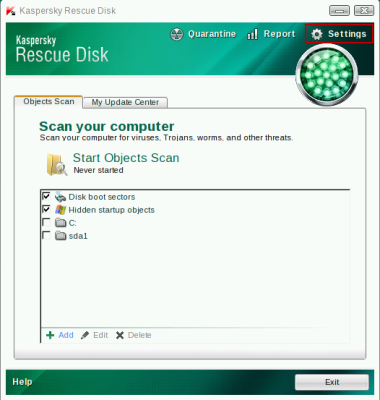
Lo strumento di rimozione dei virus esegue la scansione e rimuove le minacce da un computer infetto senza il rischio di infettare altri file o computer. Tutto quello che devi fare è masterizzare l' immagine ISO su un CD, inserire il CD nell'unità (ISO)CD-ROM del sistema infetto , accedere al BIOS del PC , impostarlo per l'avvio dal CD e riavviare il computer.
Dopo un rapido processo di caricamento, verrai accolto dall'interfaccia di Kaspersky Rescue Disc . Seleziona semplicemente(Simply) gli oggetti da elaborare e premi il pulsante di scansione. Lo strumento esegue quindi una scansione completa del sistema e presenta un rapporto di tutti gli oggetti sospetti trovati. Questi oggetti possono quindi essere messi in quarantena, disinfettati o rimossi.
2] Sistema di salvataggio AVIRA AntiVir
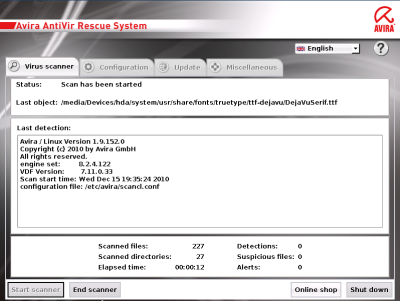
AVIRA AntiVir Rescue System abbrevia la lunga procedura di creazione di un CD di salvataggio. Se l'applicazione trova la tua unità compatibile, crea automaticamente il CD di ripristino per te. Tutto quello che devi fare è semplicemente inserire un CD scrivibile nell'unità e fare doppio clic sull'icona di salvataggio di Avira .
Se l'unità non è compatibile, Avira offrirà di salvare una copia .iso che puoi masterizzare con l'aiuto del software di masterizzazione CD desiderato. Una volta creato, il sistema di salvataggio di Avira non è solo in grado di scansionare e rimuovere malware dai sistemi resi non avviabili da malware, ma fornisce anche un mezzo per copiare in modo sicuro i dati desiderati dall'unità interessata.
3] Disco di salvataggio di BitDefender

È uno strumento che proverà a ripristinare Windows se non riesci più a riavviarlo. Una volta che hai il Rescue CD con te, avvia il PC interessato da esso e segui le istruzioni. Il Rescue CD eseguirà la scansione del sistema e risolverà i problemi rilevati o incontrati lungo il percorso.
BitDefender Rescue CD include una manciata di utili extra, tra cui GParted, TestDisk , Thunar File Manager, browser web Firefox e lettore PDF Foxit. Inoltre, è presente ChkRootkit per cercare i rootkit.
4] Strumento di ripristino avviabile Norton
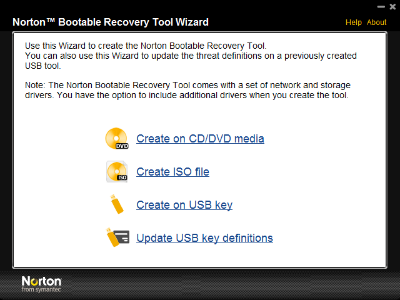
Norton Bootable Recovery Tool(Norton Bootable Recovery Tool) è un file ISO scaricabile che consente di creare un CD avviabile che è possibile utilizzare per rimuovere i virus in situazioni in cui non è possibile avviare Windows, anche dopo ripetuti tentativi, e quando la capacità di uno scanner antivirus di rimuovere completamente il la minaccia potrebbe essere insufficiente. Il programma incorpora una versione di Windows PE , che è il suo sistema operativo separato e isolato. Con esso, puoi creare un CD/DVD , un file ISO o una USB .
5] Disco di salvataggio Comodo
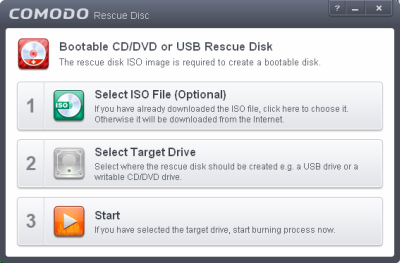
Comodo Rescue Disk avvierà il computer e eseguirà la scansione dell'intero sistema alla ricerca di virus prima del caricamento di Windows . Include(Includes) un motore di scansione AV completo in grado di rimuovere i rootkit incorporati così profondamente che non possono essere rimossi con CCE per Windows .
6] ESET SysRescue Live
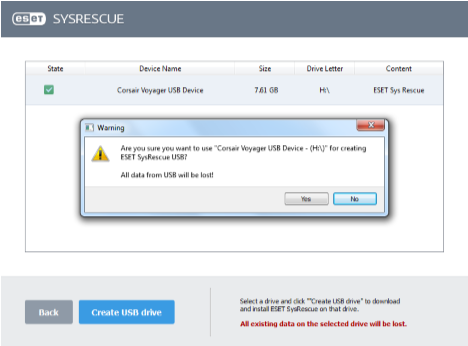
(ESET) CD/USB avviabile di ESET SysRescue Live è un'utilità gratuita che consente di creare un CD/DVD o un'unità USB(USB Drive) di ripristino avviabile . È possibile avviare un computer infetto dal supporto di ripristino per eseguire la scansione di malware e pulire i file infetti.
Trend Micro Rescue Disk ti consentirà di utilizzare un'unità CD, DVD o USB per esaminare il tuo computer Windows senza avviare il sistema operativo. Può scansionare anche file nascosti, driver di sistema e Master Boot Record ( MBR ).
Mentre sei sull'argomento, potresti voler dare un'occhiata anche a questi post:(While on the subject, you may want to check out these posts too:)
- Kit di emergenza Emsisoft(Emsisoft Emergency Kit)
- I migliori dischi di ripristino del sistema per Windows
- Disinstalla e rimuovi ransomware con Anvi Rescue Disk
- Come creare un disco di soccorso su un'unità flash USB .
Fateci sapere se avete altri consigli.
Related posts
Standalone gratuito su richiesta Antivirus Scanners per Windows 11/10
Malware Removal Tools gratuito per rimuovere Specific Virus in Windows 11/10
Miglior anti-hacker software gratuito per Windows 10
Come prevenire Malware - Suggerimenti per Windows 11/10 sicuro
Malwarebytes non inizierà in Windows 11/10
Come modificare il predefinito Webcam nel computer Windows 10
Qual è lo Windows.edb file in Windows 10
Microsoft Edge Browser Tips and Tricks per Windows 10
Set Notepad++ come default editor per i file .xml in Windows 11/10
Taskbar notifiche non mostrando in Windows 10
Adjust tua Monitor per una migliore screen resolution in Windows 10
Come utilizzare Alarms and Clocks app di Windows 10
Come controllare lo Shutdown and Startup Log in Windows 10
Cos'è uno PLS file? Come creare uno PLS file in Windows 11/10?
Mail and Calendar app freezes, schianta o non funziona in Windows 11/10
Best Battery monitor, applicazioni di analisi e statistiche per Windows 10
Cos'è uno PPS file? Come convertire PPS su PDF in Windows 11/10?
Best GRATIS Timetable software per Windows 11/10
Come misurare Reaction Time in Windows 11/10
Come utilizzare gli strumenti incorporati Charmap and Eudcedit di Windows 10
